
Google представила полное шифрование устройства еще в Android Gingerbread (2.3.x), но с тех пор оно претерпело некоторые кардинальные изменения. На некоторых мобильных телефонах более высокого уровня, работающих под управлением Lollipop (5.x) и выше, он включен прямо из коробки, в то время как на некоторых старых или недорогих устройствах вам придется включить его самостоятельно.
Почему вы можете захотеть зашифровать свой телефон
При шифровании данные вашего телефона хранятся в нечитаемом, на вид зашифрованном виде. (Для фактического выполнения функций низкоуровневого шифрования Android использует dm-crypt, стандартную систему шифрования диска в ядре Linux. Эта же технология используется в различных дистрибутивах Linux.) Когда вы вводите свой PIN-код, пароль, или рисунок на экране блокировки, ваш телефон расшифровывает данные, делая их понятными. Если кто-то не знает PIN-код или пароль шифрования, он не сможет получить доступ к вашим данным. (На Android 5.1 и выше шифрование не требовать PIN-код или пароль, но это настоятельно рекомендуется, так как его отсутствие снизит эффективность шифрования.)
Шифрование защищает конфиденциальные данные на вашем телефоне. Например, корпорации с конфиденциальными бизнес-данными на телефонах компании захотят использовать шифрование (с защищенным экраном блокировки), чтобы защитить эти данные от корпоративного шпионажа. Злоумышленник не сможет получить доступ к данным без ключа шифрования, хотя есть более продвинутые методы взлома, которые делают это возможным.
Если вы обычный пользователь, вы можете подумать, что на вашем телефоне нет конфиденциальных данных, но, вероятно, у вас есть. Если ваш телефон украден, вор теперь имеет доступ к вашему почтовому ящику, вашему домашнему адресу и любому количеству другой личной информации. Конечно, большинство воров также не сможет получить доступ к вашим данным с помощью стандартного кода разблокировки - зашифрованного или нет. И большинство воров больше заинтересованы в протирании и продаже телефона, чем в доступе к вашим личным данным. Но никогда не помешает держать это в секрете.
На что следует обратить внимание перед включением шифрования
Большинство новых телефонов Android поставляются с уже включенным шифрованием по умолчанию. Если это ваш телефон, отключить шифрование невозможно. Но если вы используете устройство, на котором изначально не включено шифрование, перед его включением следует учесть следующие моменты:
- Более медленная производительность: После того, как устройство зашифровано, данные необходимо оперативно расшифровывать каждый раз, когда вы к нему обращаетесь. Поэтому после включения вы можете увидеть небольшое снижение производительности, хотя обычно это не заметно для большинства пользователей (особенно если у вас мощный телефон).
- Шифрование одностороннее : Если вы включите шифрование самостоятельно, единственный способ отменить процесс - сбросить настройки устройства до заводских настроек и начать с нуля. Поэтому убедитесь, что вы уверены, прежде чем начинать процесс.
- Если вы укорененный , вам необходимо временно отключить : Если вы попытаетесь зашифровать телефон с рутированным доступом, у вас возникнут проблемы. Вы можете зашифровать свой рутированный телефон, но вам придется сначала выкорчевать его , пройдите процесс шифрования, а затем повторно выполните root-доступ.
Они не предназначены для того, чтобы удерживать вас от шифрования телефона - просто чтобы дать вам представление о том, с какими оговорками он идет. Для большинства людей дополнительная защита того стоит.
Как включить шифрование в Android
Прежде чем начать, стоит отметить несколько моментов:
- Шифрование устройства может занять час или больше.
- Аккумулятор вашего устройства должен быть заряжен как минимум на 80%. В противном случае Android даже не запустит процесс.
- Ваше устройство должно быть подключено к сети на протяжении всего процесса.
- Опять же, если у вас есть root-права, обязательно отключите ваш телефон прежде чем продолжить!
В общем, убедитесь, что у вас достаточно времени и батареи, прежде чем начинать процесс. Если вы вмешаетесь в процесс или завершите его до его завершения, вы, вероятно, потеряете все свои данные. Как только процесс начнется, лучше просто оставить устройство в покое и позволить ему делать свое дело.
Теперь вы готовы зашифровать свое устройство.
Начните с перехода в меню «Настройки» и нажатия «Безопасность», снова помня, что формулировка может немного отличаться. Если ваше устройство уже зашифровано, оно появится здесь. Некоторые устройства также позволяют шифровать содержимое SD-карты, но по умолчанию Android просто шифрует встроенное хранилище.
Если устройство не зашифровано, вы можете начать процесс, нажав на «Зашифровать телефон».
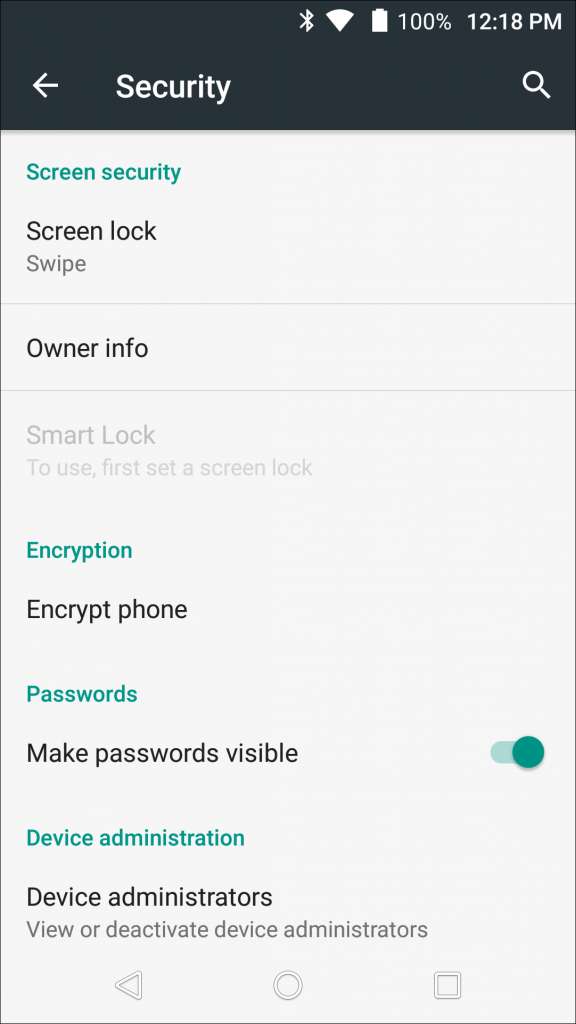
На следующем экране будет представлено предупреждение, чтобы вы знали, чего ожидать после завершения процесса, о большинстве из которых мы уже говорили в этой статье. Если вы готовы продолжить, нажмите кнопку «Зашифровать телефон».
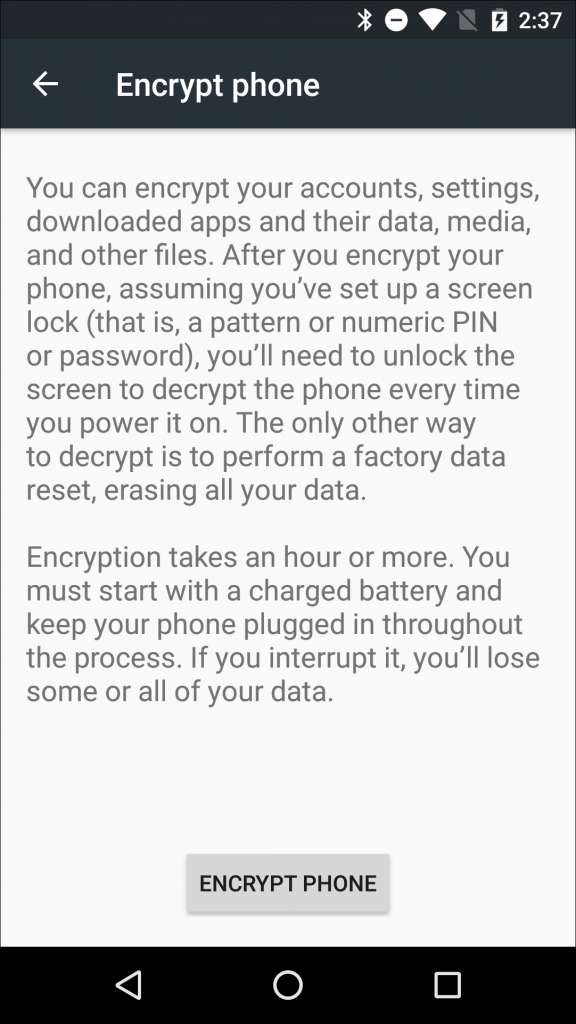
Появится еще одно предупреждение (серьезно, они хотят убедиться, что вы знаете, что здесь происходит), которое говорит вам не прерывать процесс. Если вы все еще не испугались, еще одно нажатие кнопки «Зашифровать телефон» сделает свое дело.
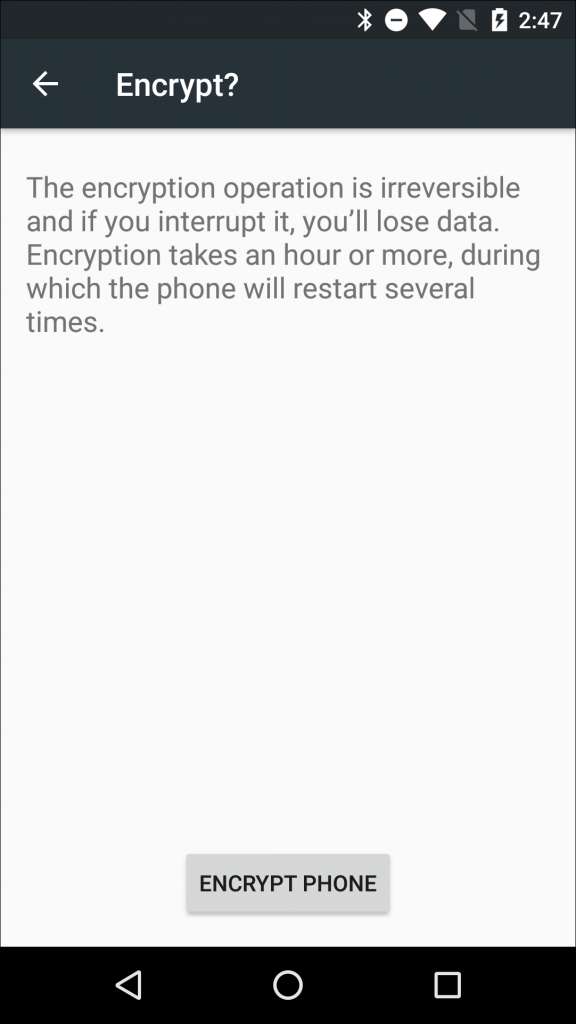
Затем телефон перезагрузится и запустит процесс шифрования. Появится индикатор выполнения и примерное время до завершения, что, по крайней мере, должно дать представление о том, как долго вы будете без любимого телефона. Подожди, скоро все будет хорошо. Ты можешь это сделать. Ты сильная.
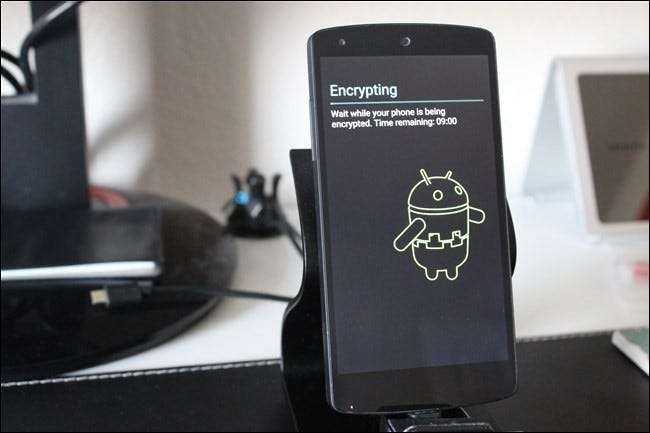
По завершении телефон перезагрузится, и вы вернетесь к работе. Если вы установили пароль, PIN-код или графический ключ для экрана блокировки, вам нужно будет ввести его сейчас, чтобы устройство завершило процесс загрузки.
Если вы еще не установили PIN-код или пароль, сейчас подходящий момент для этого. Зайдите в Настройки вашего устройства> Меню безопасности. Оттуда выберите опцию «Блокировка экрана» (имейте в виду, что формулировка может немного отличаться для нестандартных телефонов Android, таких как устройства Samsung Galaxy).
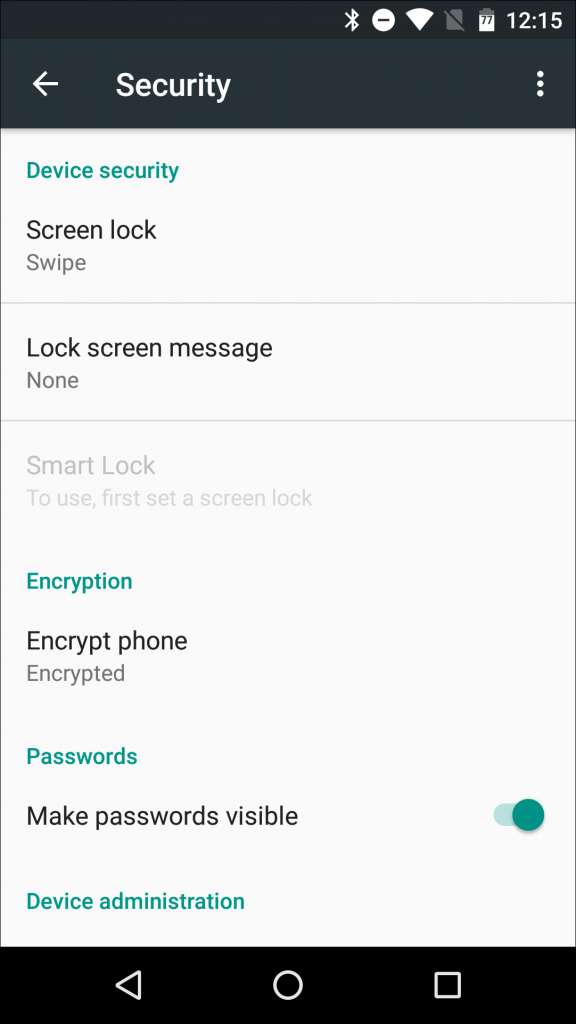
Выберите шаблон, PIN-код или пароль, чтобы настроить безопасность.
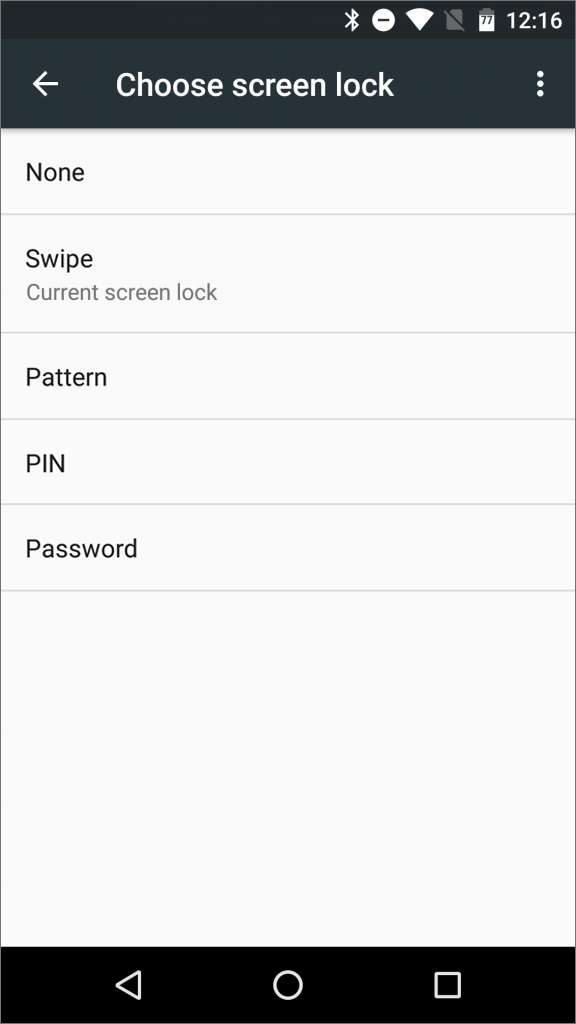
Вас спросят, хотите ли вы запрашивать PIN-код, пароль или графический ключ при запуске. Это зависит от вас, но мы рекомендуем выбрать «Да», поскольку это повышает безопасность вашего устройства.
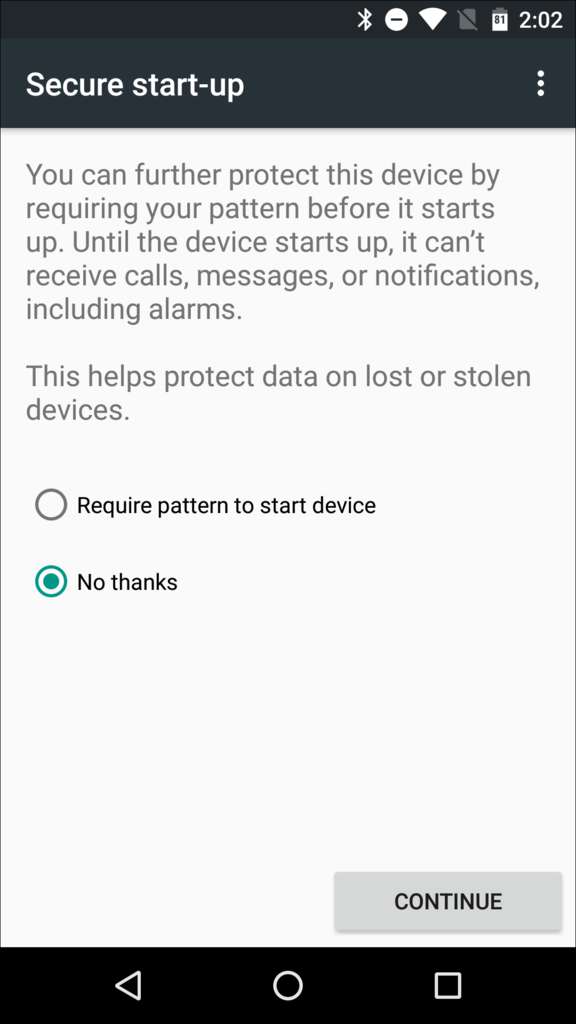
Обратите внимание, что даже со сканером отпечатков пальцев вы не можете использовать отпечаток пальца для разблокировки устройства при первой загрузке - вам нужно будет ввести пароль, PIN-код или графический ключ. После того, как устройство было расшифровано с помощью правильного метода разблокировки безопасности, считыватель отпечатков пальцев можно использовать для разблокировки экрана при движении вперед.
С этого момента ваше устройство будет зашифровано, но если вы когда-нибудь захотите его отключить, вы можете сделать это, выполнив сброс настроек до заводских. Если у вас новое устройство, на котором шифрование включено по умолчанию, удалить это шифрование невозможно - даже с помощью сброса настроек.







